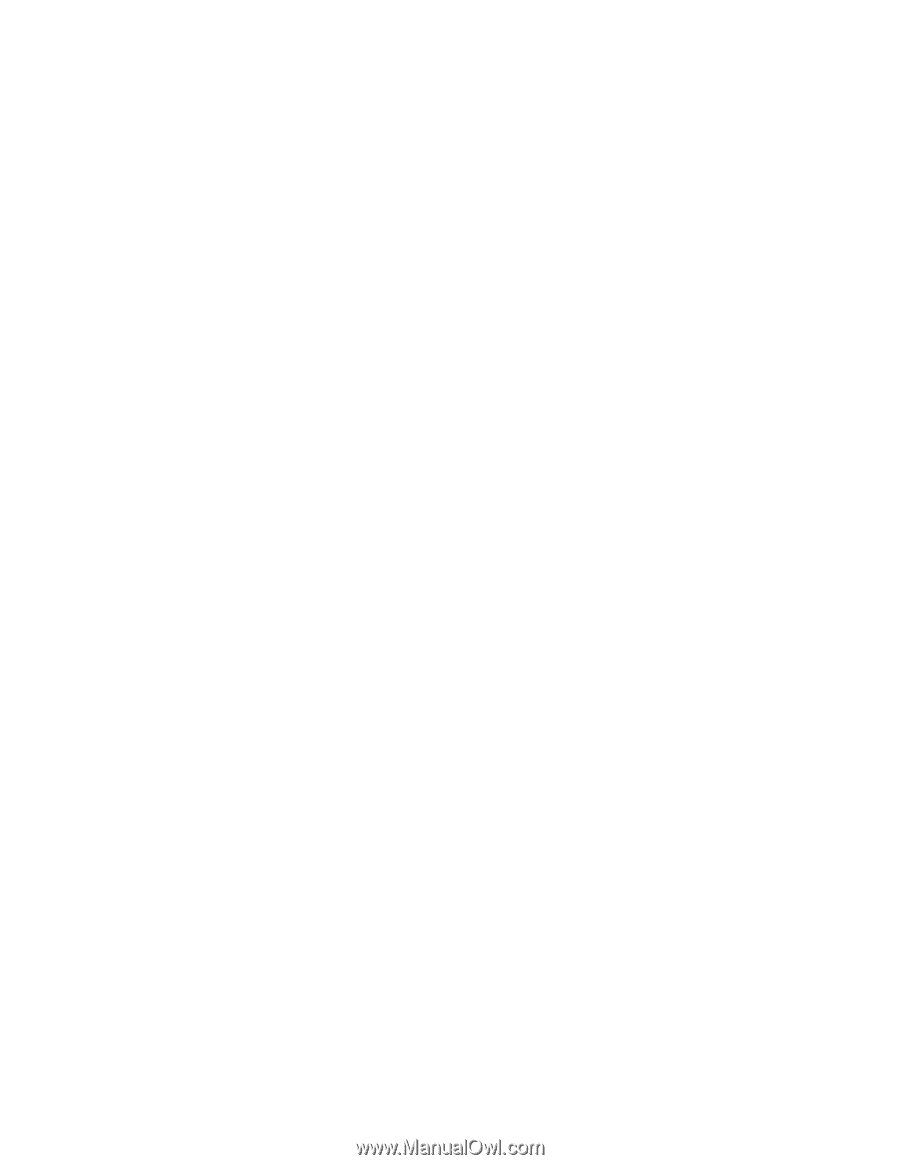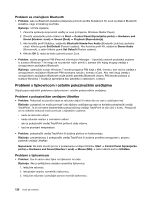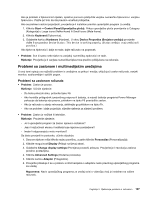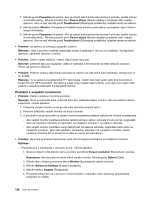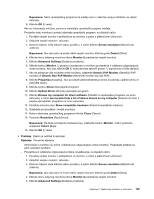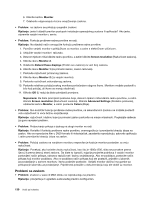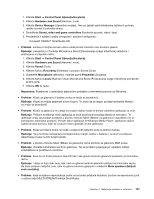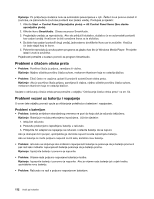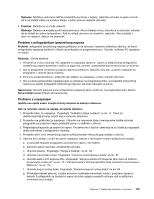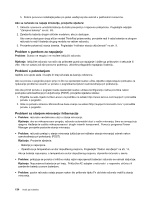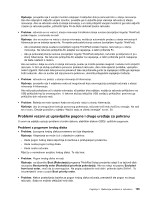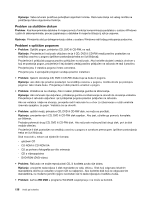Lenovo ThinkPad Edge E530 (Bosnian) User Guide - Page 147
Snimanje u prozoru Sound Zvuk., Conexant CX20671 SmartAudio HD
 |
View all Lenovo ThinkPad Edge E530 manuals
Add to My Manuals
Save this manual to your list of manuals |
Page 147 highlights
1. Kliknite Start ➙ Control Panel (Upravljačka ploča). 2. Kliknite Hardware and Sound (Hardver i zvuk). 3. Kliknite Device Manager (Upravitelj uređaja). Ako se zatraži administratorska lozinka ili potvrda, upišite lozinku ili potvrdite akciju. 4. Dvokliknite Sound, video and game controllers (Kontroleri za zvuk, video i igre). 5. Provjerite je li sljedeći uređaj omogućen i pravilno konfiguriran: - Conexant CX20671 SmartAudio HD • Problem: snimke pri kojima se kao ulazni uređaj koristi mikrofon nisu dovoljno glasne. Rješenje: provjerite je li funkcija Microphone Boost (Povećavanje snage mikrofona) uključena i postavljena na sljedeći način: 1. Kliknite Start ➙ Control Panel (Upravljačka ploča). 2. Kliknite Hardware and Sound (Hardver i zvuk). 3. Kliknite Sound (Zvuk). 4. Kliknite karticu Recording (Snimanje) u prozoru Sound (Zvuk). 5. Odaberite Microphone (Mikrofon) i kliknite gumb Properties (Svojstva). 6. Kliknite karticu Levels (Razine) i klizač Microphone Boost (Povećavanje snage mikrofona) pomaknite prema gore. 7. Kliknite OK (U redu). Napomena: Pojedinosti o upravljanju glasnoćom potražite u internetskoj pomoći za Windows. • Problem: Klizač za glasnoću ili balans zvuka ne može se pomaknuti. Rješenje: Klizač je možda zasjenjen sivom bojom. To znači da je njegov položaj hardverski fiksiran i ne može se promijeniti. • Problem: Klizači za glasnoću ne ostaju na svojem mjestu kada se koriste određene aplikacije za zvuk. Rješenje: Prilikom korištenja nekih aplikacija za zvuk pomicanje položaja klizača je normalno. Te aplikacije znaju da postoje postavke u prozoru Volume Mixer (Mikser za glasnoću) i dopušteno im je samostalno mijenjanje postavki. Primjer takve aplikacije je Windows Media Player. Aplikacije obično sadrže klizače pomoću kojih se zvukom može upravljati unutar aplikacije. • Problem: Klizač za balans zvuka ne može u potpunosti isključiti zvuk na jednom kanalu. Rješenje: Ta je kontrola namijenjena kompenziranju manjih razlika u balansu i ne služi za potpuno isključivanje zvuka na bilo kojem kanalu. • Problem: u prozoru Volume Mixer (Mikser za glasnoću) nema kontrole za glasnoću MIDI zvuka. Rješenje: Koristite hardversku kontrolu glasnoće. Taj se problem pojavljuje jer ugrađeni softver sintetizatora ne podržava tu kontrolu. • Problem: Zvuk se ne može potpuno isključiti čak i ako glavnu kontrolu glasnoće postavite na minimalnu razinu. Rješenje: i dalje se čuje slab zvuk, čak i ako se glavna kontrola glasnoće postavi na minimalnu razinu. Da biste potpuno isključili zvuk, idite na glavnu kontrolu glasnoće i odaberite Mute speakers (Isključi zvuk zvučnika). • Problem: kada se tijekom reprodukcije zvuka na računalo priključe slušalice, zvučnik ne reproducira zvuk u načinu rada MULTI-STREAM funkcije SmartAudio. Poglavlje 9. Rješavanje problema s računalom 131